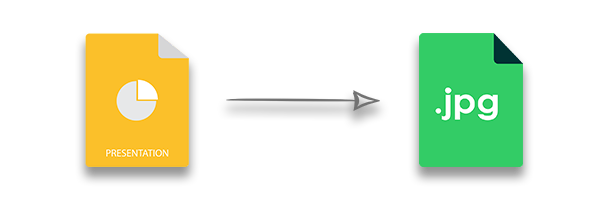
أثناء العمل مع عروض PowerPoint التقديمية في تطبيقات Python ، قد تحتاج إلى إنشاء صور مصغرة لـ PPT. على سبيل المثال ، أثناء إنشاء عرض شرائح أو أداة معالجة العرض التقديمي. في هذه المقالة ، ستتعلم كيفية إنشاء صور مصغرة عن طريق تحويل PPT إلى صور JPG في Python. سنغطي أيضًا كيفية إنشاء صور JPG ذات أبعاد مخصصة وعرض ملاحظات وتعليقات الشرائح.
- بايثون PPT لتحويل JPG
- تحويل PPT إلى JPG
- تخصيص أبعاد JPG الناتجة
- قم بتضمين الملاحظات والتعليقات في صور JPG
بايثون PPT لتحويل JPG
لتحويل عروض PowerPoint التقديمية إلى صور JPG ، سنستخدم Aspose.Slides for Python عبر .NET. إنها مكتبة قوية لتنفيذ ميزات معالجة العروض التقديمية في Python. باستخدام المكتبة ، يمكنك إنشاء العروض التقديمية وتعديلها وتحويلها بسلاسة. استخدم الأمر pip التالي لتثبيت المكتبة من PyPI.
> pip install aspose.slides
قم بتحويل PPT إلى JPG في Python
فيما يلي خطوات تحويل عرض PPT إلى صور JPG في Python.
- أولاً ، قم بتحميل ملف العرض التقديمي باستخدام فئة Presentation.
- ثم كرر خلال الشرائح باستخدام مجموعة Pesentation.slides.
- احصل على مرجع لكل ISlide في المجموعة باستخدام فهرس الشرائح.
- أخيرًا ، استخدم طريقة ISlide.getthumbnail().save (string، ImageFormat.jpeg) لتحويل شريحة إلى صورة JPG.
يوضح نموذج التعليمات البرمجية التالي كيفية تحويل PowerPoint PPTX إلى JPG في Python.
import aspose.slides as slides
import aspose.pydrawing as drawing
# تحميل العرض
pres = slides.Presentation("presentation.pptx")
# حلقة خلال الشرائح
for index in range(pres.slides.length):
# احصل على مرجع للشريحة
slide = pres.slides[index]
# حفظ بتنسيق JPG
slide.get_thumbnail().save("slide_{i}.jpg".format(i = index), drawing.imaging.ImageFormat.jpeg)
تُظهر لقطة الشاشة التالية صورة JPG الناتجة للشريحة الأولى في العرض التقديمي.

الناتج صورة JPG
PPT إلى JPG - تخصيص أبعاد الصورة
يمكنك أيضًا تخصيص أبعاد صور JPG الناتجة عن طريق توفير العرض والارتفاع. أيضًا ، يمكنك قياس الصور وفقًا لمتطلباتك. توضح الخطوات التالية كيفية تحويل PPT إلى JPG بأبعاد وقياس مخصصين.
- أولاً ، قم بتحميل ملف العرض التقديمي باستخدام فئة Presentation.
- قم بإنشاء متغيرين لتعيين عرض وارتفاع صور JPG.
- اضبط مقياس X و Y للصور باستخدام العرض والارتفاع المحددين.
- كرر خلال الشرائح باستخدام مجموعة Pesentation.slides.
- احصل على مرجع لكل ISlide من المجموعة باستخدام فهرس الشرائح.
- قم بتحويل الشريحة إلى JPG باستخدام طريقة ISlide.getthumbnail (scaleX، scaleY) .save (string، ImageFormat.jpeg).
يوضح نموذج الكود التالي كيفية إنشاء صور مصغرة لـ PPT مع تحجيم وأبعاد مخصصة في Python.
import aspose.slides as slides
import aspose.pydrawing as drawing
# تحميل العرض
pres = slides.Presentation("presentation.pptx")
desiredX = 1200
desiredY = 800
scaleX = (float)(1.0 / pres.slide_size.size.width) * desiredX
scaleY = (float)(1.0 / pres.slide_size.size.height) * desiredY
# حلقة خلال الشرائح
for index in range(pres.slides.length):
# احصل على مرجع للشريحة
slide = pres.slides[index]
# حفظ بتنسيق JPG
slide.get_thumbnail(scaleX, scaleY).save("slide_{i}.jpg".format(i = index), drawing.imaging.ImageFormat.jpeg)
قم بتضمين الملاحظات والتعليقات - Python PPT إلى JPG
يتيح لك MS PowerPoint أيضًا كتابة التعليقات والملاحظات لكل شريحة في العرض التقديمي. بشكل افتراضي ، لا يتم عرض التعليقات والملاحظات في تحويل PPT إلى JPG. ومع ذلك ، يمكنك تضمينها في صور JPG الناتجة باتباع الخطوات التالية.
أولاً ، قم بتحميل ملف العرض التقديمي باستخدام فئة Presentation.
قم بإنشاء كائن Bitmap عن طريق تحديد عرض وارتفاع الصور الناتجة.
قم بإنشاء كائن من فئة RenderingOptions.
حدد موضعًا للملاحظات باستخدام خاصية RenderingOptions.notescommentslayouting.notesposition.
لتضمين التعليقات ، استخدم خاصية RenderingOptions.notescommentslayouting.commentsposition.
كرر خلال الشرائح في مجموعة Pesentation.slides.
قم بإنشاء كائن رسومي من صورة نقطية باستخدام طريقة Graphics.fromimage (Bitmap).
اجعل الشريحة للرسومات باستخدام طريقة Presentation.slides[index] .rendertographics (خيارات العرض والرسومات).
احفظ الشريحة بتنسيق JPG باستخدام طريقة Bitmap.save (سلسلة ، ImageFormat.jpeg).
يوضح نموذج التعليمات البرمجية التالي كيفية تقديم الملاحظات والتعليقات في تحويل PPT إلى JPG.
import aspose.slides as slides
import aspose.pydrawing as drawing
# تحميل العرض
pres = slides.Presentation("presentation.pptx")
# قم بإنشاء كائن نقطي
bmp = drawing.Bitmap(1000, 700)
# وضع الملاحظات والتعليقات الموقف
opts = slides.export.RenderingOptions()
opts.notes_comments_layouting.notes_position = slides.export.NotesPositions.BOTTOM_TRUNCATED
# لتضمين التعليقات
opts.notes_comments_layouting.comments_area_color = drawing.Color.orange
opts.notes_comments_layouting.comments_area_width = 200
opts.notes_comments_layouting.comments_position = slides.export.CommentsPositions.RIGHT
# حلقة خلال الشرائح
for index in range(pres.slides.length):
# توليد الرسومات من الصورة النقطية
graphics = drawing.Graphics.from_image(bmp)
# عرض الشريحة على الرسومات
pres.slides[index].render_to_graphics(opts, graphics)
# حفظ بتنسيق JPG
bmp.save("slide_{i}.jpg".format(i = index), drawing.imaging.ImageFormat.jpeg)
تُظهر لقطة الشاشة التالية صورة JPG الناتجة التي تحتوي على ملاحظات وتعليقات على الشرائح.
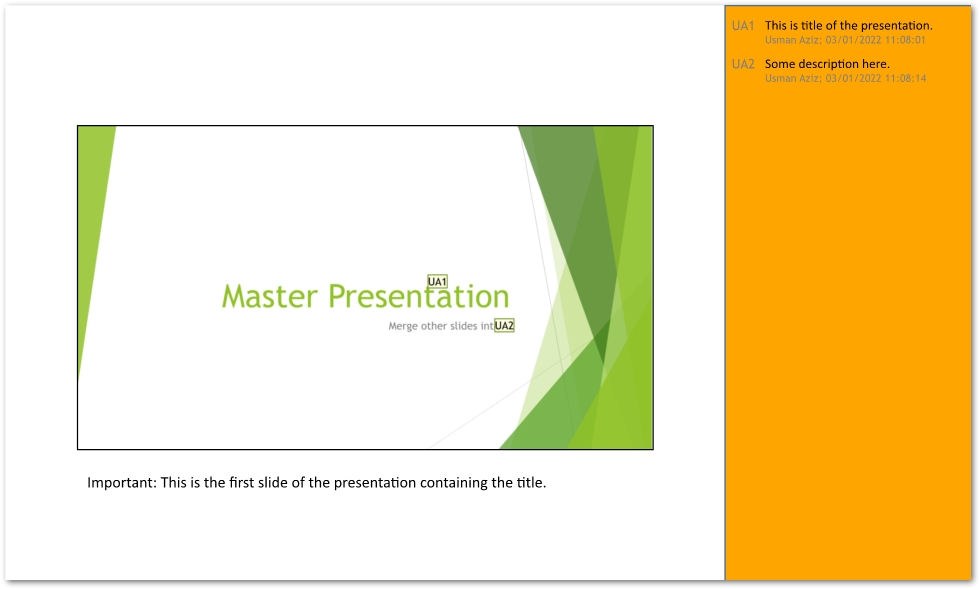
PPT إلى JPG مع ملاحظات وتعليقات الشرائح
احصل على رخصة مجانية
يمكنك استخدام Aspose.Slides لـ Python عبر .NET بدون قيود تقييم من خلال الحصول على ترخيص مؤقت.
استنتاج
في هذه المقالة ، تعلمت كيفية تحويل PowerPoint PPT أو PPTX إلى صور JPG في Python. بالإضافة إلى ذلك ، لقد رأيت كيفية إنشاء صور JPG بأبعاد وقياسات مخصصة. لقد قمنا أيضًا بتغطية كيفية تضمين ملاحظات الشرائح والتعليقات في تحويل PPT إلى JPG. يوفر Aspose.Slides for Python عبر .NET مجموعة واسعة من الميزات التي يمكنك استكشافها باستخدام التوثيق. في حال كان لديك أي أسئلة ، اتصل بنا على المنتدى.
أنظر أيضا
- قم بتحويل PPTX إلى PDF في Python
- قم بإنشاء عروض PowerPoint التقديمية في Python
- تحويل PPT إلى PNG في Python
نصيحة: قد ترغب في التحقق من محول Aspose FREE PowerPoint to JPG.